Ratkaise BSOD-virhe toteuttamalla nämä menetelmät.
- Fvevol.sys BSOD-kaatumis johtuu huonosta Windows-päivityksestä tai haittaohjelmista tietokoneessasi.
- Korjaa järjestelmätiedostot ja poista BitLockerin palautus käytöstä ongelman korjaamiseksi.
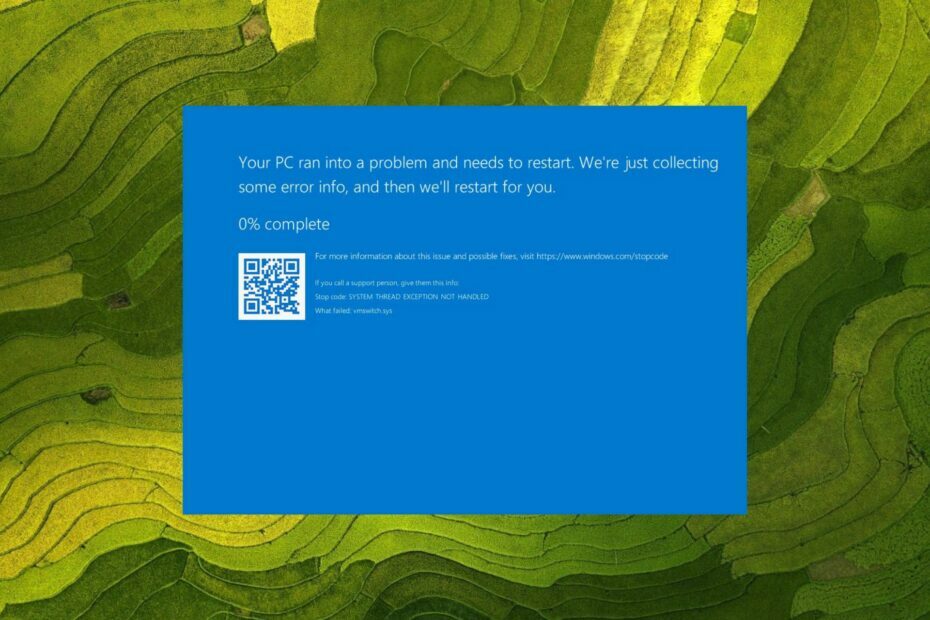
XASENNA NAPSAUTTAMALLA LATAA TIEDOSTOA
- Lataa ja asenna Fortect tietokoneellasi.
- Käynnistä työkalu ja Aloita skannaus löytääksesi viallisia tiedostoja, jotka aiheuttavat ongelmia.
- Napsauta hiiren kakkospainikkeella Aloita korjaus korjataksesi tietokoneesi turvallisuuteen ja suorituskykyyn vaikuttavia ongelmia.
- Fortectin on ladannut 0 lukijat tässä kuussa.
Fvevol.sys on osa Microsoftin kehittämää BitLocker Drive Encryption Driver -tiedostoa, jota tarvitaan Windowsin moitteettoman toiminnan kannalta. Useat lukijamme ovat ilmoittaneet järjestelmänsä äkillisestä BSoD-kaatumisesta, joka näyttää virheilmoituksen - Järjestelmäsäikeen poikkeusta ei käsitellä. Mikä epäonnistui: fvevol.sys.
Miksi kohtaan fvevol.sys BSoD-virheen?
Fvevol.sys: n aiheuttaman BSOD-virheen laukeamiseen on useita mahdollisia syitä. Jotkut niistä ovat:
- Bugiset Windows-päivitykset – Virheiden aiheuttama Windows-päivitys voi saada koko järjestelmän toimintahäiriöksi ja kaatumaan BSoD-virheen vuoksi.
- Laitteistoon liittyvät ongelmat – Laitteisto-ongelmat, kuten korruptoituneet kiintolevyasemat voi myös aiheuttaa tällaisen ongelman.
- Korruptoituneet ajurit – Vioittuneet tai vanhentuneet järjestelmäohjaimet estävät myös Windowsin normaalin toiminnan aiheuttaen pysäytyskoodin kaatumista.
- Haittaohjelmatartunta – Virukset ja haittaohjelmatartunnat sotkea järjestelmäsi samalla tavalla kuin tällä hetkellä.
Nyt kun tiedämme, mitä olemme tekemisissä, korjataan ongelma suorittamalla alla olevat ratkaisut.
Kuinka korjaan fvevol.sys BSoD -virheen Windowsissa?
Kokeile näitä kiertotapoja, ennen kuin siirryt vähän myöhemmin selitettyihin edistyneisiin ratkaisuihin.
- Palauta äskettäin asennettu Windows Update.
- Tarkista tietokoneesi virusten ja haittaohjelmien varalta virustentorjuntaohjelmalla.
Jos nämä menetelmät eivät auttaneet ohittamaan fvevol.sys BSoD -näyttöä, kokeile alla olevia menetelmiä.
1. Käynnistä tietokone vikasietotilassa
- Sammuta tietokone pitämällä virtapainiketta painettuna 10 sekunnin ajan. Paina painiketta uudelleen käynnistääksesi laitteen ja sammuta se uudelleen heti, kun Windows-logo tulee näkyviin. Toista tämä vaihe, kunnes Automaattinen korjaus näyttö tulee näkyviin.
- Lyö Edistyneet asetukset -painiketta käynnistääksesi automaattisen korjausprosessin.

- Valita Vianetsintä vaihtoehto seuraavasta ikkunasta.

- Valitse seuraavaksi Edistyneet asetukset.

- Klikkaus Käynnistysasetukset alkaen Edistyneet asetukset ikkuna.
- Luettelo vikasietotilan vaihtoehdoista tulee näkyviin. paina F5 näppäintä ottaaksesi käyttöön Vikasietotila verkkoyhteydellä.
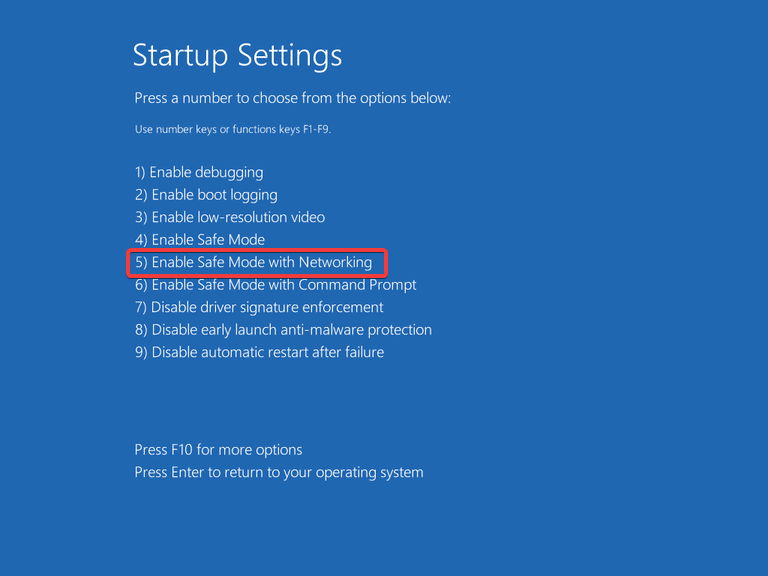
Vikasietotilassa tietokoneesi toimii rajoitetulla joukolla tiedostoja, sovelluksia ja ohjaimia. Nyt voit suorittaa alla luetellut vianetsintämenetelmät päästäksesi ohi jatkuvan fvevol.sys BSoD -silmukan.
2. Suorita SFC- ja DISM-skannaus
- paina Windows avain käynnistääksesi alkaa valikko, tyyppi cmd hakukentässä ja napsauta Suorita järjestelmänvalvojana vaihtoehto hakutuloksissa.

- Klikkaa Joo -painiketta Käyttäjätilien valvonta kehote.
- Kirjoita tai liitä seuraava komento ja paina Tulla sisään -näppäintä aloittaaksesi SFC-skannauksen.
SFC/scannow
- Kun vahvistus on 100 % valmis, kirjoita seuraava komento ja paina Tulla sisään avain.
DISM /Online /Cleanup-Image /RestoreHealth
- Kun SFC- ja DISM-skannaus on valmis, käynnistä tietokoneesi uudelleen ja katso, tapahtuuko BSOD-kaatumis.
Asiantuntijan vinkki:
Sponsoroitu
Joitakin PC-ongelmia on vaikea ratkaista, varsinkin kun on kyse puuttuvista tai vioittuneista Windowsin järjestelmätiedostoista ja arkistoista.
Muista käyttää erityistä työkalua, kuten Fortect, joka skannaa ja korvaa rikkinäiset tiedostosi uusilla versioilla arkistostaan.
SFC-skannaus- ja DISM-työkalu analysoi suojatut järjestelmätiedostosi tunnistaakseen ja palauttaakseen vahingoittuneet tai korruptoituneet esiintymät.
3. Poista BitLockerin palautus käytöstä
- Avata Hae käyttämällä Windows + S pikakuvake, tyyppi powershell, ja valitse Suorita järjestelmänvalvojana hakutuloksista.

- paina Joo -painiketta UAC-ikkunassa.
- Kirjoita tai liitä seuraava komento Powershell-ikkunaan ja paina Tulla sisään toteuttamaan sitä. Korvata C jokaista levyhakemistoa edustavalla kirjaimella.
Disable-BitLocker -MountPoint "C:"
- Salauksen purkuprosessi alkaa, mikä voi kestää useita minuutteja aseman koosta riippuen. Toista samat vaiheet poistaaksesi BitLocker-salauksen käytöstä jokaiselta asemalta.
- winbio.dll puuttuu tai ei löydy: kuinka korjaan sen
- Korjaus: Ohjeet 0x000000000 viitemuistissa
4. Suorita järjestelmän palautus
- Klikkaa Windows avain käynnistääksesi alkaa valikko, tyyppi luo palautuspiste päälle ja valitse sopiva hakutulos päästäksesi Järjestelmän ominaisuudet ikkuna.
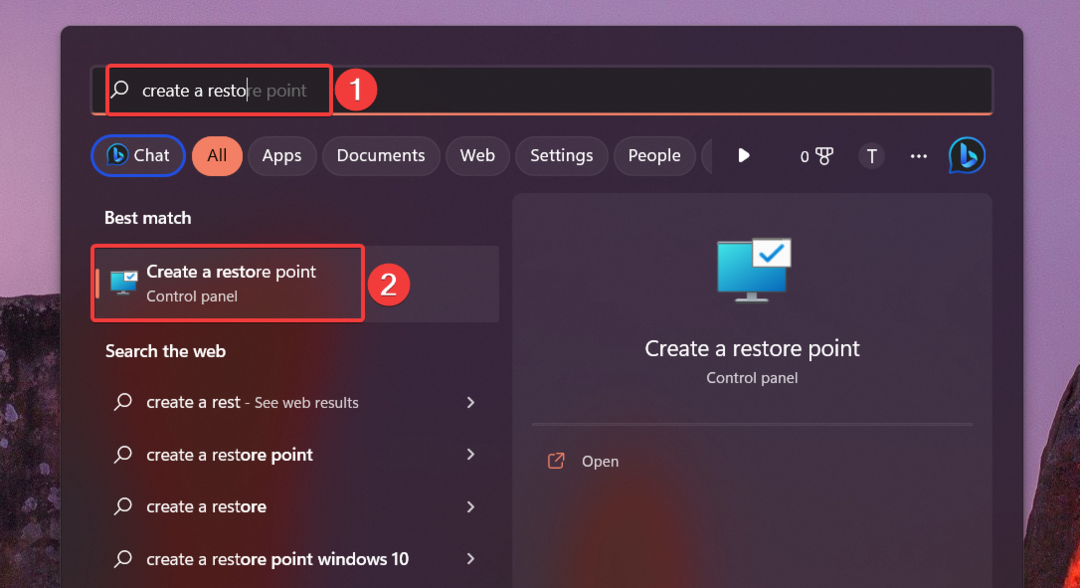
- Kun Järjestelmän suojaus -välilehteä, paina Järjestelmän palauttaminen -painiketta.

- Valitse tällä hetkellä käytettävissä olevien palautuspisteiden luettelosta se, jolloin tietokoneessasi ei ollut BSOD-virhettä, ja paina Seuraava.

- paina Suorittaa loppuun -painiketta vahvistaaksesi ja käynnistääksesi järjestelmän palautusprosessin valittuun palautuspisteeseen.
Järjestelmän palauttaminen peruuttaa kaikki vahingot, jotka ovat aiheutuneet tietokoneellesi äskettäin tehdystä muutoksesta, kuten bugisen päivityksen asentamisesta ja ärsyttävän fvevol.sys BSoD -virheen ratkaisemisesta.
5. Asenna Windows uudelleen
- Käynnistä asetukset sovellus käyttää Windows + minä pikanäppäin.
- Vieritä alas Järjestelmä asetukset ja valitse Elpyminen vaihtoehto.

- Paikanna ja paina Palauta PC -painiketta alla Palautusvaihtoehdot osio.

- A Nollaa tämä tietokone ikkuna tulee näkyviin. Valitse Pidä tiedostoni mahdollisuus nollata Windows vaikuttamatta tietoihisi.

- Valitse seuraavassa ikkunassa tapa, jolla haluat asentaa Windowsin uudelleen. Voit mennä mukaan Paikallinen uudelleenasennus jos haluat asentaa Windowsin paikallisesti tietokoneellesi.
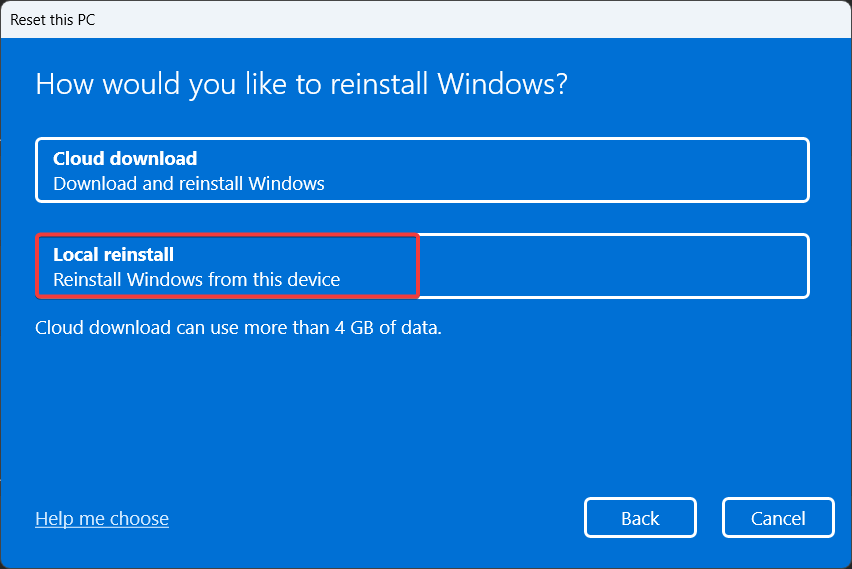
Windowsin uudelleenasennus nollaa kaikki väärin määritetyt asetukset ja palauttaa järjestelmätiedostot oletustilaan, mikä korjaa fvevol.sys BSoD -virheen.
Nämä ovat siis korjauksia, jotka sinun tulee tehdä päästäksesi ohi päättymättömästä BSoD-silmukasta fvevol.sys-virheen vuoksi.
Jos kohtaat myös Hswultpep.sys BSOD virheen, katso tämä opas ratkaistaksesi ongelman helposti.
Mikä näistä menetelmistä toimi sinun tapauksessasi, kerro meille kommenteissa.
Onko sinulla edelleen ongelmia?
Sponsoroitu
Jos yllä olevat ehdotukset eivät ratkaisseet ongelmaasi, tietokoneessasi saattaa esiintyä vakavampia Windows-ongelmia. Suosittelemme valitsemaan all-in-one-ratkaisun, kuten Fortect korjata ongelmat tehokkaasti. Asennuksen jälkeen napsauta vain Näytä&Korjaa -painiketta ja paina sitten Aloita korjaus.


